问题:vCenter Root密码过期怎么办(2个修复技巧)
您是否正在寻找有关“在VMWare vSphere 中vCenter root密码过期设置”的详细信息?安装vCenter Server Appliance时,root用户的密码有效期设置为365天(vCenter6.5或更早版本)或90天(vSphere6.7)。
为什么会发生vCenter root密码过期?主要原因是默认密码策略定义为90天后过期。为了避免root密码过期,你可以使用SSH客户端更改根密码或通过GUI为vCenter设置密码永不过期。
我将在下一篇文章中介绍详细步骤。

默认情况下,SSO策略适用于vSphere本地用户。它要求每90天更改一次用户密码。您可以从vCenter Server管理界面重置root密码和更改密码过期设置。
如果您无法登录Web控制台,您仍然可以通过SSH登录设备。然后调用shell命令,并使用passwd命令重置root密码。为此,请使用SSH客户端连接到您的vCSA主机。
1. 在Access中启用对vCSA的SSH访问(https://your_vcenter_name:5480/ui/access)>>SSH登录>>启用部分 Appliance Management。
2. 打开您的Putty SSH会话并以root身份登录。键入shell并运行此passwd命令以更新并确认新密码。
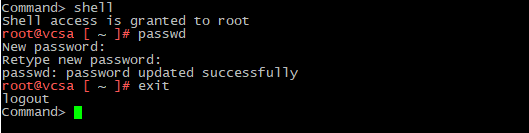
如果您现在可以登录到vCenter,则可以编辑默认密码设置以使其永不过期。
要检查vCenter中的密码策略,您可以转到“管理”部分并查看“密码过期设置”部分中的值。正如您在密码设置部分所见,以下要求适用于各种本地vCSA用户的密码:
通过编辑策略,您可以防止密码再次过期。
如何更改密码过期时间的设置:
1. 连接到设备的端口5480并以root身份登录。(例如https://192.168.4.170:5480)。
2. 转到设备的管理员菜单。
3. 在“系统管理”中的“密码过期设置”部分单击“编辑”并选择密码过期策略。
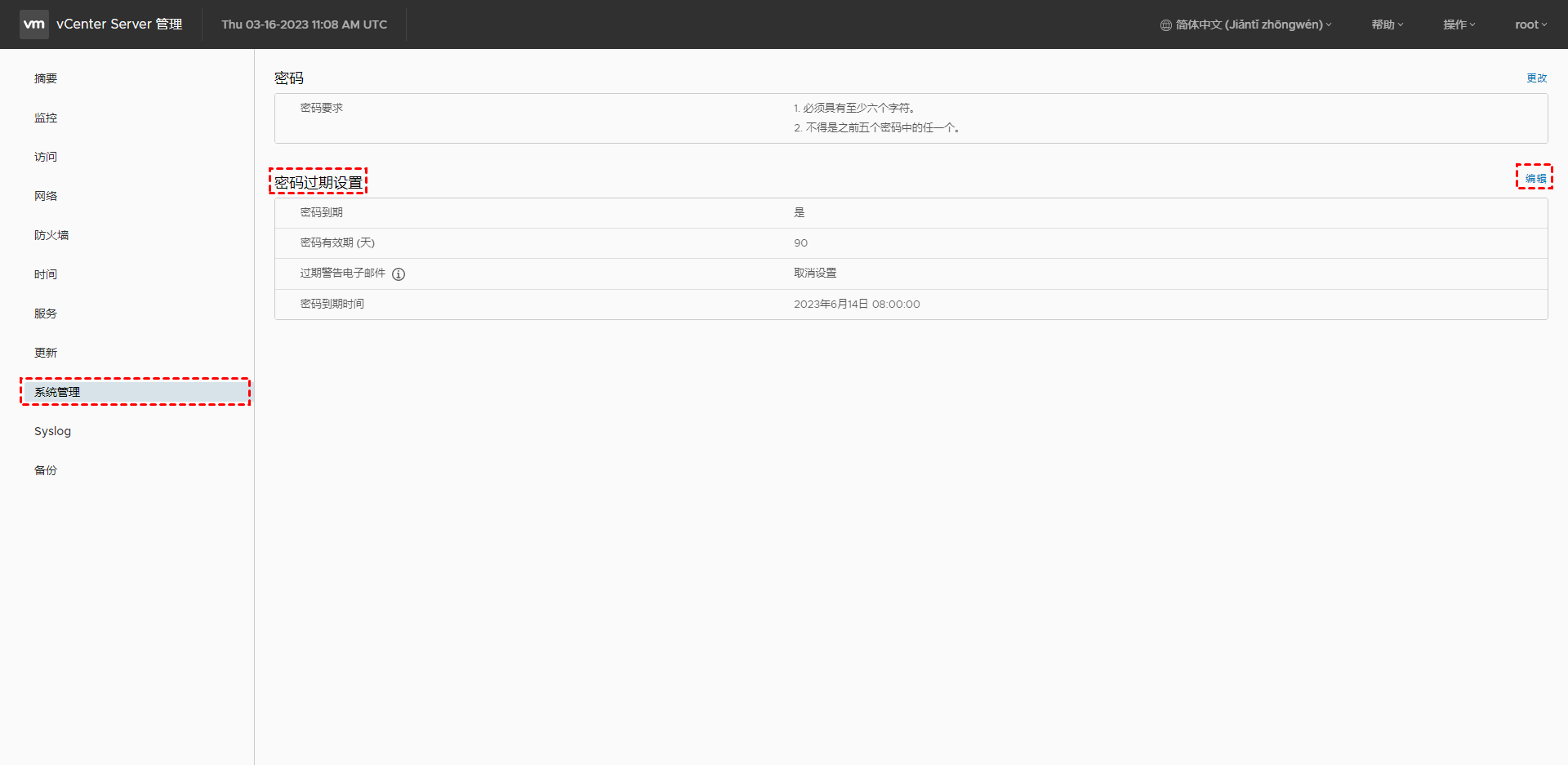
4. 在打开的向导中,选择“否”以禁用vCenter root密码过期。
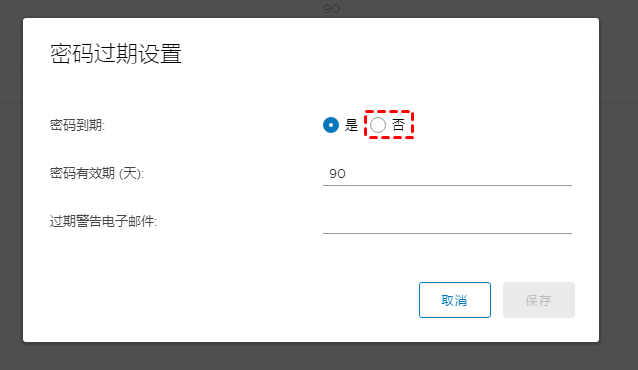
5. 单击“保存”应用新的密码到期设置。现在root用户的密码将一直不会过期。
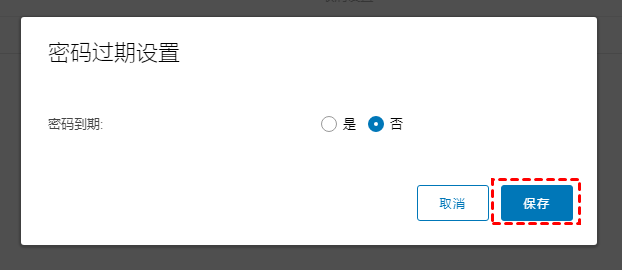
如果您不希望vCenter root密码过期,您可以按照步骤将vVenter设置密码永不过期。
安装补丁或升级时,不要忘记备份VCSA。拥有适当的备份可以节省您的时间,尤其是在您处于生产环境中时。为了更好的保护,虚拟机备份也是防止您的VM受到恶意软件攻击和数据丢失所必需的。
96%的企业经历过数据丢失的主要原因之一:人为错误、硬盘驱动器故障、断电、火灾和自然灾害,因此专业的虚拟机备份工具为组织提供更好的数据保护是必要的。如果您正在为您的企业寻找方便且安全的备份解决方案,您将找不到比傲梅企业备份旗舰版更好的选择。
为什么推荐使用傲梅企业备份旗舰版?因为它提供了可以让虚拟机执行自动备份的功能,并支持各种版本,包括ESXi 6.0-7.0。您可以使用其灵活的策略备份您的多个虚拟机。使用 它您可以轻松享受这些功能。
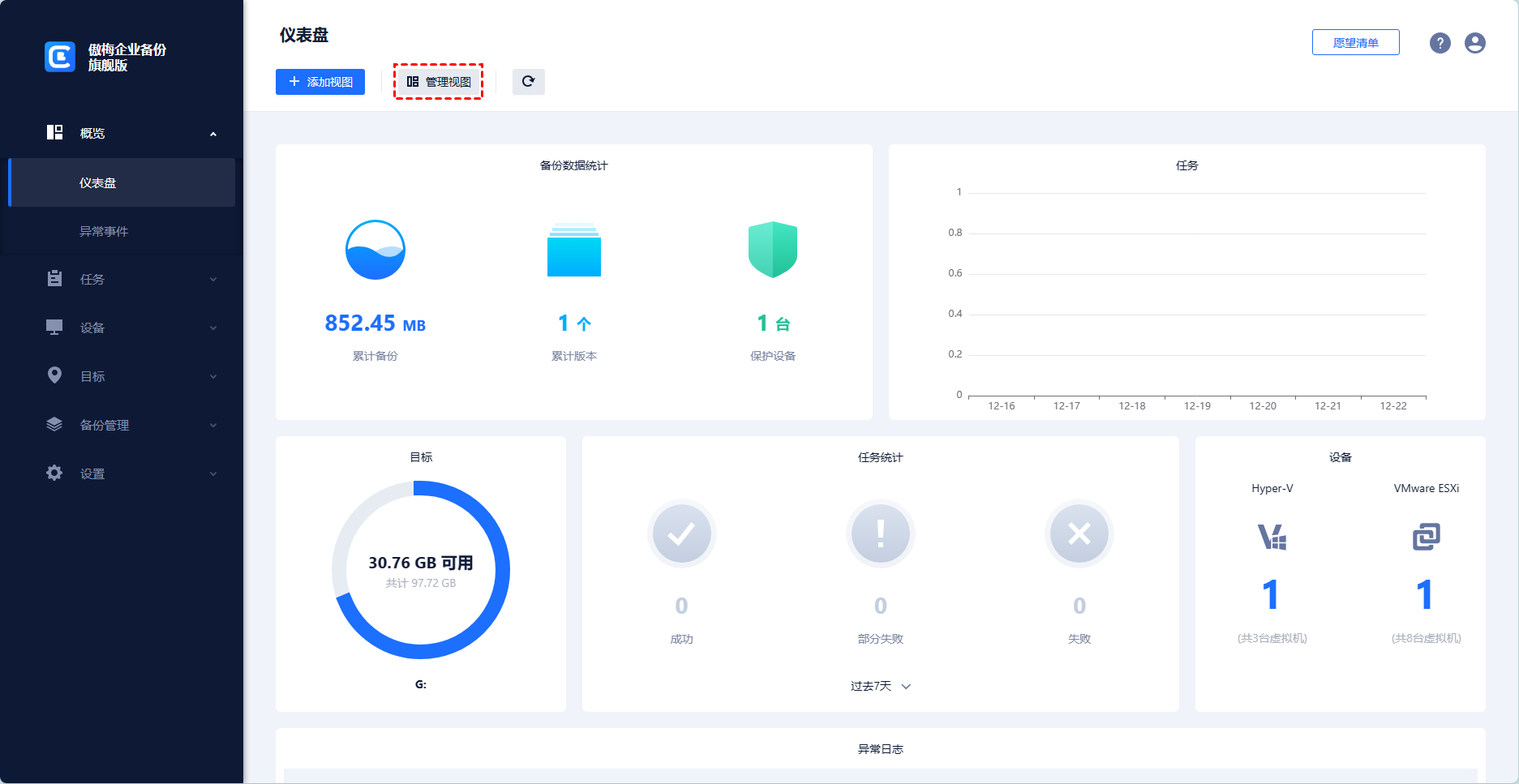
您可以到下载中心下载傲梅企业备份旗舰版获取30天免费试用版。下面是批量备份多个vCenter虚拟机的5个步骤:
1. 绑定设备:访问傲梅企业备份旗舰版客户端,导航到“设备”> “VMware”> “+添加设备”以添加vCenter或独立ESXi主机。然后点击“确定”绑定设备。

2. 创建备份任务:导航到“备份任务”>“+新建任务”,然后选择VMware ESXi备份作为备份类型。
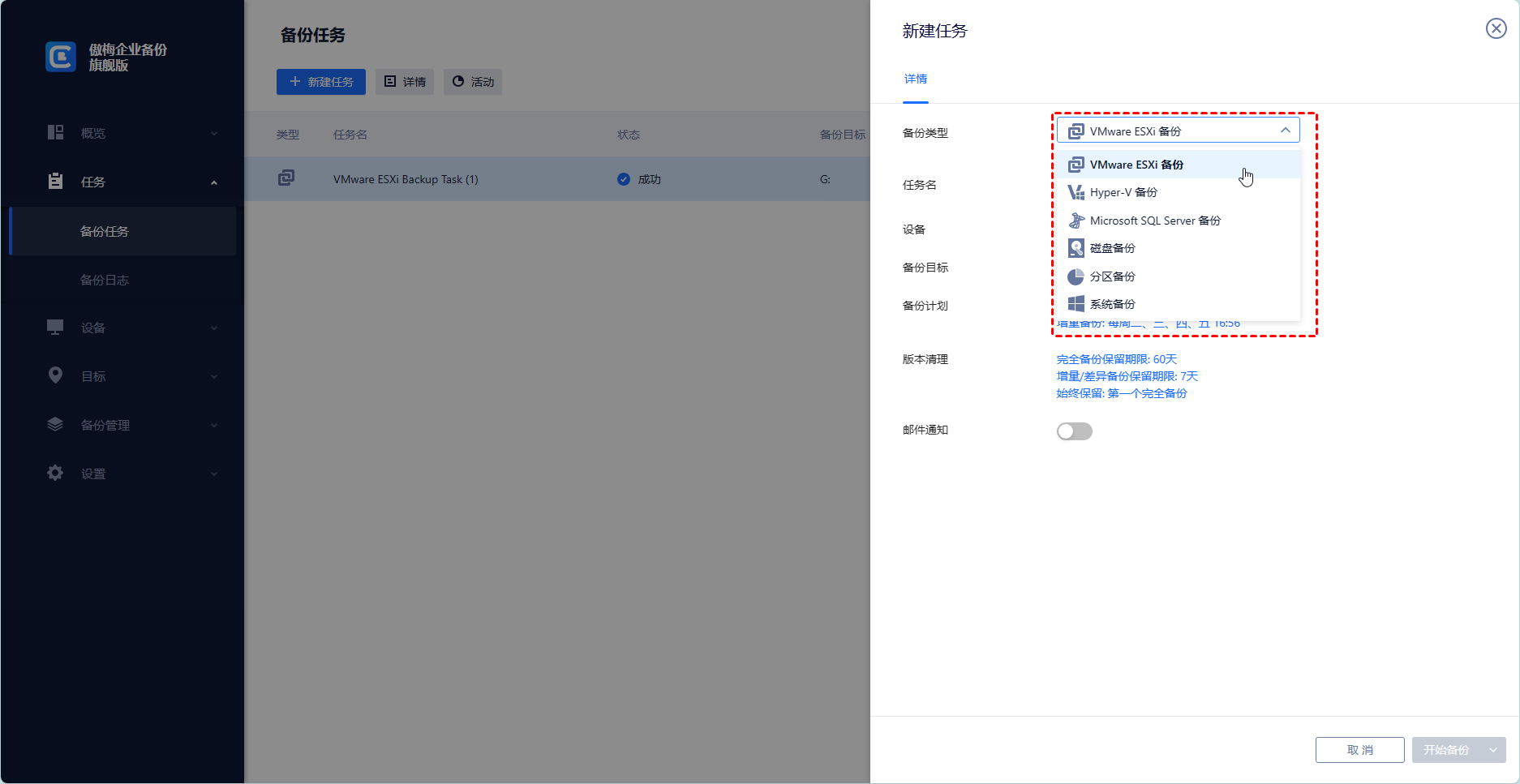
3. 根据需要设置任务名、设备、备份目标、备份计划和版本清理。
✿ 任务名:您可以更改任务名称或使用带序号的默认名称。
✿ 设备:批量选择大量由vCenter Server管理的虚拟机进行集中备份。

✿ 备份目标:选择备份到本地路径,还是网络路径。使用过的路径将保存在收藏夹中,方便选择。
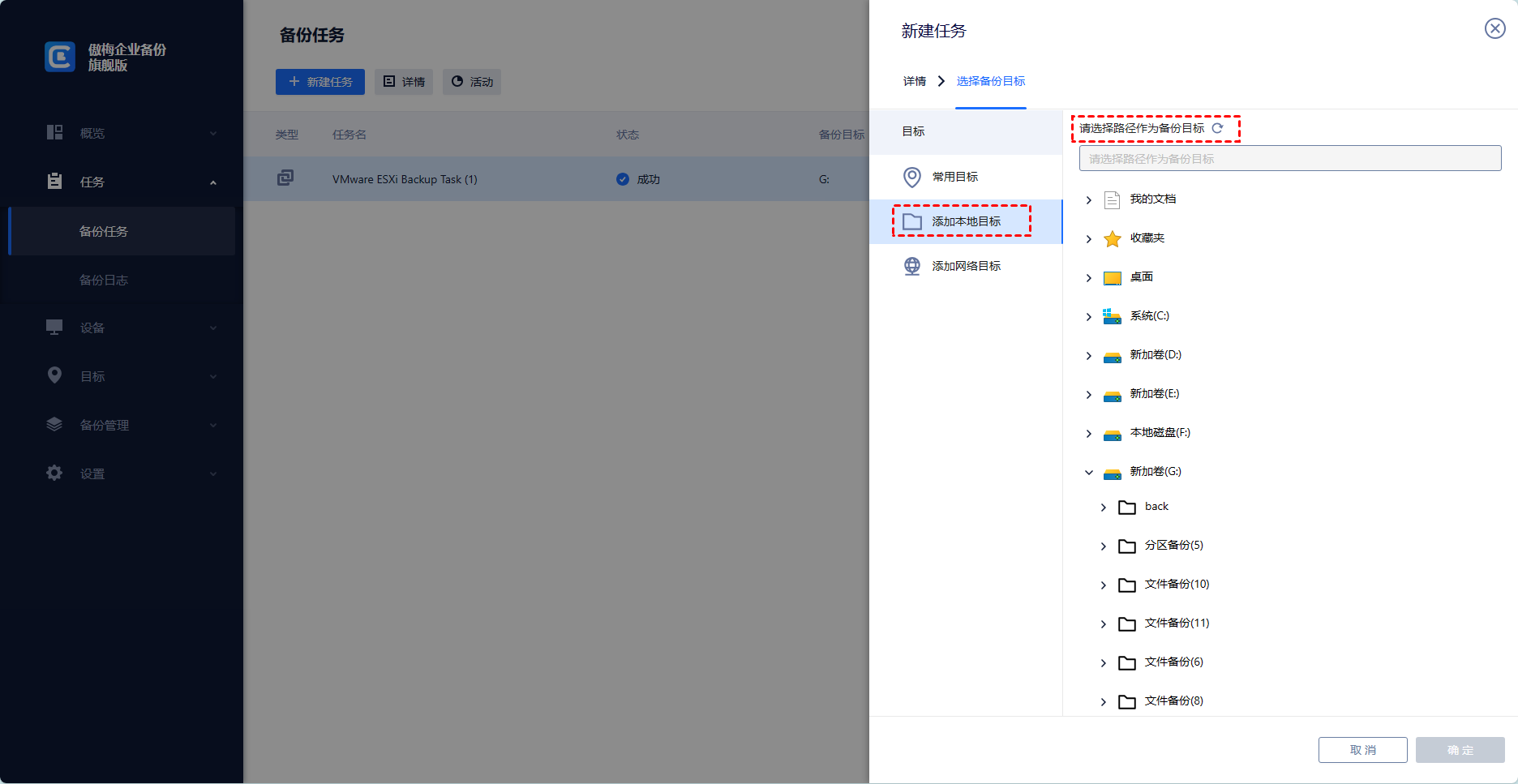
✿ 备份计划(可选):执行完全、差异或增量备份,并根据您指定的频率自动执行。

✿ 版本清理(可选):配置版本保留策略以自动删除旧备份文件并节省存储空间。
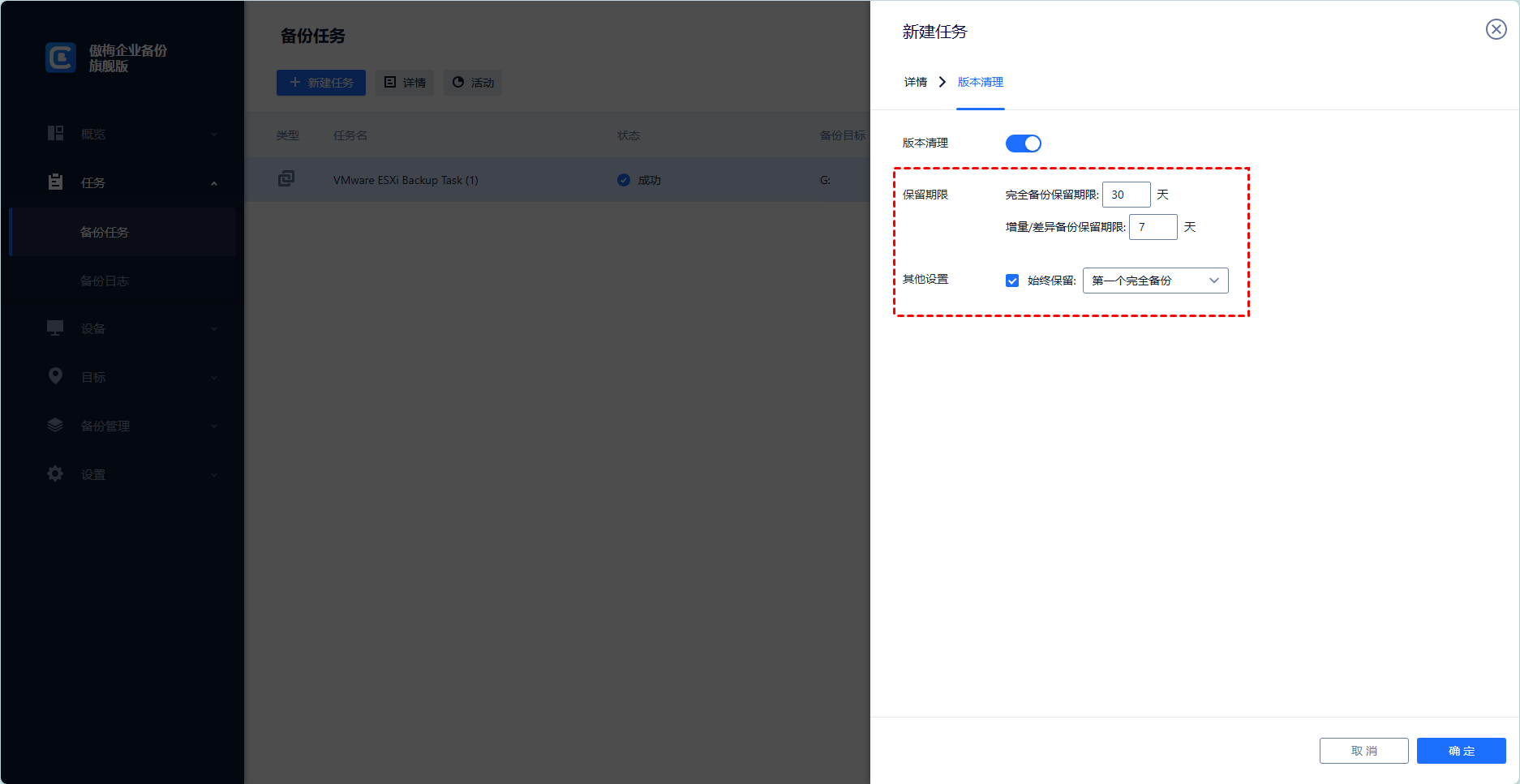
4. 运行备份:单击“开始备份”并选择“添加定时任务并立即备份”或“仅添加定时任务”。

5. 还原:点击“还原”从备份恢复虚拟机,省去重新配置新的麻烦。
选择一个VM备份并单击“还原到源/新位置”。它允许您轻松快速地将整个 VMware 虚拟机还原到原始主机或另一台主机。

部署vCenter Server时,设置root用户的初始密码,默认90天后过期。如果您想禁用vCenter root密码过期,可以通过执行本文中的步骤来停用此功能。您可以从vCenter Server管理界面更改root密码以及密码过期设置。